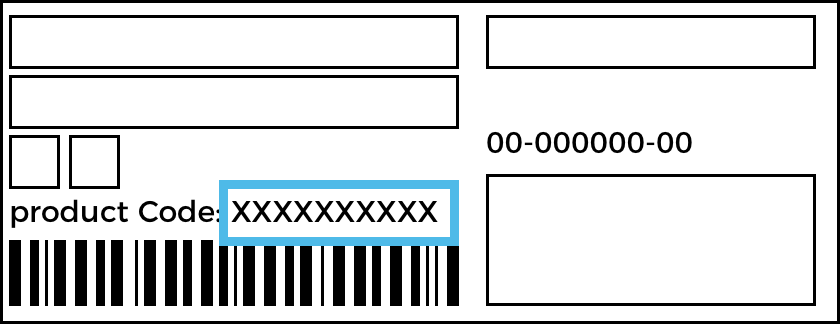Настройка на HomeWhiz
Трябва да се установи връзка между вашия продукт и приложението, за да може приложението да функционира. Следвайте стъпките по-долу, за да установите тази връзка.
- Ако добавяте устройство за първи път, докоснете раздела „Уреди“ в приложението HomeWhiz. Изберете бутона „ДОБАВЯНЕ НА УРЕД“ (докоснете тук за настройка на нов уред) в горния десен ъгъл. Извършете настройката, като следвате стъпките по -долу и стъпките в приложението HomeWhiz.
- За да стартирате настройката, уверете се, че машината ви е изключена. Натиснете и задръжте бутона за температурата и бутона на функцията за дистанционно управление едновременно за 3 секунди, за да включите машината в режим HomeWhiz.
- Когато сте в режим на настройка на HomeWhiz, на екрана се появява анимация и иконата за безжична връзка мига, докато устройството ви се свърже с интернет. В този режим ще бъде активен само копчето за програмиране. Другите бутони ще бъдат неактивни.
- Следвайте инструкциите на дисплея на приложението HomeWhiz.
- Изчакайте, докато инсталацията приключи. Когато настройката приключи, дайте име на пералната машина. Сега виждате продукта, който сте добавили в приложението HomeWhiz.
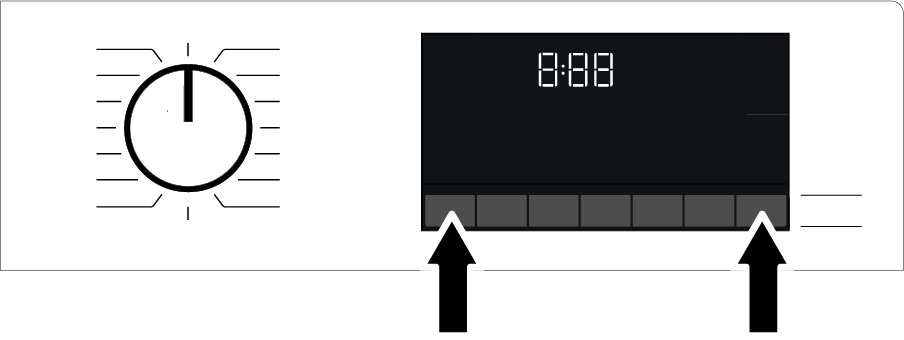
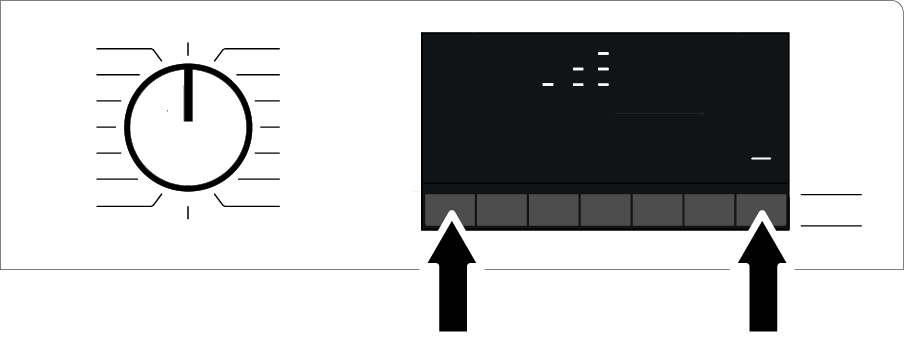
ЗАБЕЛЕЖКА
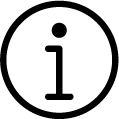
Вашата перална машина ще се изключи автоматично, ако не можете да извършите настройката успешно в рамките на 5 минути. В този случай трябва да започнете процеса на настройка отначало. Ако проблемът продължава, моля, свържете се с оторизирания сервиз.
Можете да използвате пералнята с повече от едно смарт устройство. За да направите това, изтеглете приложението HomeWhiz и на другото смарт устройство. Когато стартирате приложението, ще трябва да влезете с акаунта, който сте създали по-рано и сте сдвоили с вашата перална машина. В противен случай прочетете „Настройка на пералня, която е свързана с акаунт на друг потребител“.
ВНИМАНИЕ!
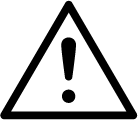
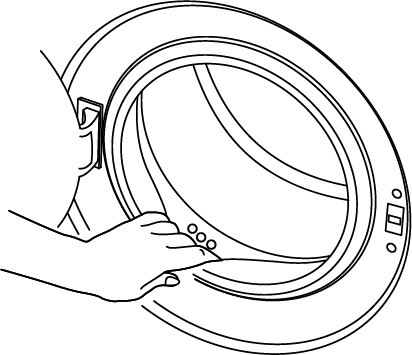
Приложението HomeWhiz може да изисква да въведете номера на продукта, показан на етикета на продукта. Можете да намерите етикета на продукта вътре във вратата на уреда. Номерът на продукта се намира на този етикет.